Comment supprimer le cheval de Troie d'accès à distance (RAT) AIVARAT de votre appareil Android ?
de TroieÉgalement connu sous le nom de: Cheval de Troie d'Accès à Distance AIVARAT
Obtenez une analyse gratuite et vérifiez si votre ordinateur est infecté.
SUPPRIMEZ-LES MAINTENANTPour utiliser le produit complet, vous devez acheter une licence pour Combo Cleaner. 7 jours d’essai limité gratuit disponible. Combo Cleaner est détenu et exploité par RCS LT, la société mère de PCRisk.
Qu'est-ce qu'AIVARAT ?
AIVARAT est un logiciel malveillant classé comme RAT (Remote Access Trojan - Cheval de Troie d'Accès à Distance). Ce programme cible les systèmes d'exploitation Android. Les RAT sont conçus pour permettre l'accès et le contrôle à distance des machines infectées.
AIVARAT est un cheval de Troie multifonctionnel - il peut donc exercer un niveau élevé de contrôle sur les appareils et possède diverses capacités de vol d'informations. En outre, il existe une autre version d'AIVARAT qui peut fonctionner comme un rançongiciel cryptant les données et verrouillant l'écran.
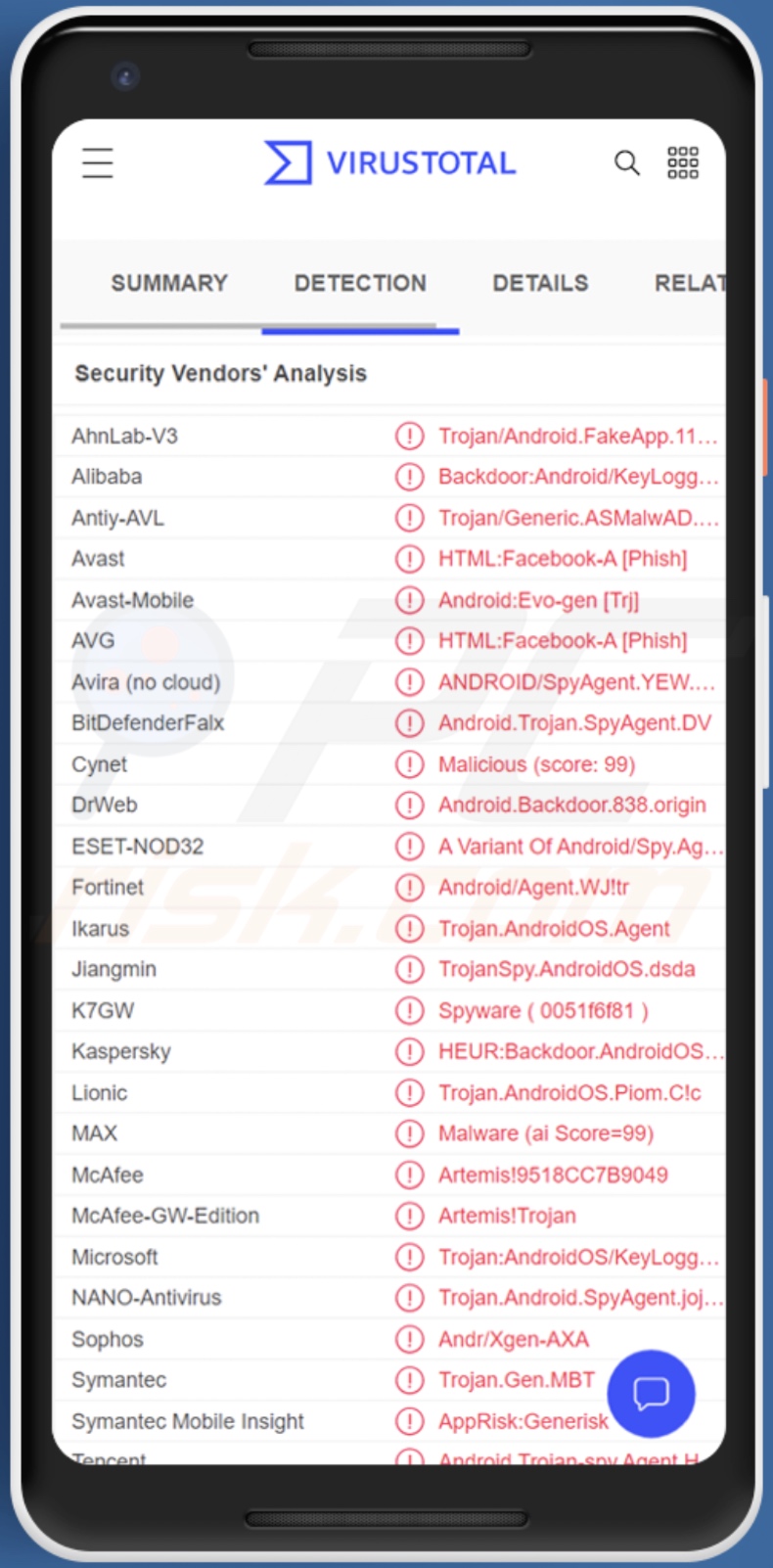
Présentation du maliciel AIVARAT
Comme indiqué dans l'introduction, AIVARAT permet d'accéder à distance aux machines infectées et de les contrôler. Ce RAT peut extraire une grande variété d'informations, par exemple, récupérer les données du système, lire les fichiers de stockage interne, obtenir une liste des applications installées, télécharger n'importe quel type de média depuis l'appareil, etc. AIVARAT peut obtenir des autorisations d'administrateur et exécuter des commandes Shell.
Ce cheval de Troie est également capable de gérer les informations relatives aux contacts, par exemple d'acquérir des listes de contacts et des journaux d'appels, ainsi que de lire et d'envoyer des SMS. La récupération des notifications fait également partie des capacités d'AIVARAT. Une autre capacité de vol de données de ce programme est le keylogging (enregistrement de la frappe au clavier).
En outre, ce RAT peut afficher des écrans d'hameçonnage (par exemple, de fausses pages de connexion lorsque l'application réelle est ouverte). AIVARAT peut également promouvoir n'importe quel site web (par exemple, hameçonnage, diffusion de maliciels, etc.) en affichant de fausses notifications.
Ce cheval de Troie peut également modifier le fond d'écran, faire vibrer le téléphone, enregistrer de l'audio et jouer de la musique sur l'appareil. Les techniques de persistance d'AIVARAT comprennent l'exécution automatique après le redémarrage du système et à chaque fois qu'une nouvelle notification est reçue.
De plus, il existe une version d'AIVARAT dotée de fonctionnalités supplémentaires et d'améliorations. Cette variante dissimule son application malveillante de manière plus approfondie, ce qui entrave sa détection. En plus de lire les fichiers, cette version peut les supprimer. Le cheval de Troie peut obtenir les données de la carte SIM et même prendre des photos à l'aide de l'appareil photo de l'appareil.
Mais surtout, cette variante d'AIVARAT peut fonctionner comme un rançongiciel. Il est capable de crypter les fichiers des victimes et d'afficher une notification demandant une rançon pour le décryptage. En outre, il peut verrouiller l'appareil à l'aide d'un code PIN à quatre chiffres. Cette version peut donc entraîner une perte de données permanente.
En résumé, les infections par AIVARAT peuvent entraîner de graves problèmes de confidentialité, des pertes financières et des vols d'identité. Si vous pensez que votre appareil Android est déjà infecté par AIVARAT (ou un autre maliciel), nous vous conseillons vivement d'utiliser un antivirus pour l'éliminer immédiatement.
| Nom | Cheval de Troie d'Accès à Distance AIVARAT |
| Type de Menace | Maliciel Android, Application malveillante, RAT (Remote Access Trojan - Cheval de Troie d'Accès à Distance), Rançongiciel, Virus de cryptage de fichiers, Bloqueur d'écran, Voleur de mots de passe. |
| Noms de Détection | Avast-Mobile (Android:Evo-gen [Trj]), DrWeb (Android.Backdoor.838.origin), ESET-NOD32 (Une variante de Android/Spy.Agent.BZV), Kaspersky (HEUR:Backdoor.AndroidOS.Agent.fm), Liste complète (VirusTotal) |
| Symptômes | L'appareil fonctionne lentement, les paramètres du système sont modifiés sans l'autorisation de l'utilisateur, l'utilisation des données et de la batterie augmente considérablement, les navigateurs sont redirigés vers des sites web douteux. Impossible d'ouvrir les fichiers stockés sur votre appareil, un message demandant une rançon s'affiche. Les cybercriminels exigent le paiement d'une rançon (généralement en bitcoins) pour déverrouiller vos fichiers. |
| Méthodes de Distribution | Pièces jointes de courriels infectés, publicités en ligne malveillantes, ingénierie sociale, applications trompeuses, sites web frauduleux. |
| Dommages | Vol d'informations personnelles (messages privés, identifiants/mots de passe, etc.), baisse des performances de l'appareil, épuisement rapide de la batterie, baisse de la vitesse de l'internet, pertes massives de données, pertes monétaires, vol d'identité (des applications malveillantes peuvent abuser des applications de communication). |
|
Suppression des maliciels (Windows) |
Pour éliminer d'éventuelles infections par des maliciels, analysez votre ordinateur avec un logiciel antivirus légitime. Nos chercheurs en sécurité recommandent d'utiliser Combo Cleaner. Téléchargez Combo CleanerUn scanner gratuit vérifie si votre ordinateur est infecté. Pour utiliser le produit complet, vous devez acheter une licence pour Combo Cleaner. 7 jours d’essai limité gratuit disponible. Combo Cleaner est détenu et exploité par RCS LT, la société mère de PCRisk. |
Exemples de maliciels similaires
Nous avons analysé d'innombrables programmes malveillants conçus pour infecter les systèmes d'exploitation Android ; Sandro RAT, BRATA RAT, et MRAT sont quelques exemples de chevaux de Troie d'accès à distance, et Lucy, Hackerz - de rançongiciels ciblant ces OS.
Il faut mentionner que les maliciels peuvent avoir différentes capacités dans diverses combinaisons. Cependant, quel que soit le mode de fonctionnement du logiciel malveillant, sa présence sur un système met en péril l'intégrité de l'appareil et la sécurité de l'utilisateur. C'est pourquoi toutes les menaces doivent être supprimées dès qu'elles sont détectées.
Comment AIVARAT s'est-il infiltré dans mon appareil ?
Les analystes de Cyble Research Labs ont découvert qu'AIVARAT était proposé à la vente sur Telegram et sur divers forums de pirates. Comme pour tous les maliciels mis à disposition de cette manière, la façon dont il prolifère dépend des cybercriminels qui l'utilisent à ce moment-là.
En général, les logiciels malveillants sont diffusés par le biais de techniques d'hameçonnage et d'ingénierie sociale. Ils sont généralement déguisés ou regroupés (emballés) avec des logiciels/médias ordinaires.
Les méthodes de diffusion les plus courantes sont les suivantes : pièces jointes/liens malveillants dans les courriers indésirables (courriels, SMS, PMs/DMs, etc.), téléchargements "drive-by" (furtifs et trompeurs), canaux de téléchargement douteux (sites non officiels et de logiciels gratuits, réseaux de partage Peer-to-Peer, etc.), outils illégaux d'activation de programmes ("cracks"), escroqueries en ligne, fausses mises à jour et "malvertising" (publicité malveillante).
Comment éviter l'installation de maliciels ?
Nous recommandons vivement d'effectuer des recherches sur les logiciels et de ne les télécharger qu'à partir de canaux officiels et vérifiés. En outre, tous les programmes doivent être activés et mis à jour à l'aide des fonctions/outils fournis par les développeurs authentiques, car les outils d'activation illégaux ("cracks") et les fausses mises à jour peuvent contenir des logiciels malveillants.
Nous vous conseillons d'être prudent avec le courrier entrant. Les pièces jointes et les liens trouvés dans des courriels/SMS/messages suspects ne doivent pas être ouverts car cela peut entraîner une infection du système.
Il est primordial d'installer un antivirus fiable et de le maintenir à jour. Ce logiciel doit être utilisé pour effectuer des analyses régulières du système et pour supprimer les menaces détectées.
Apparence du maliciel AIVARAT promu sur les forums de pirates (GIF) :
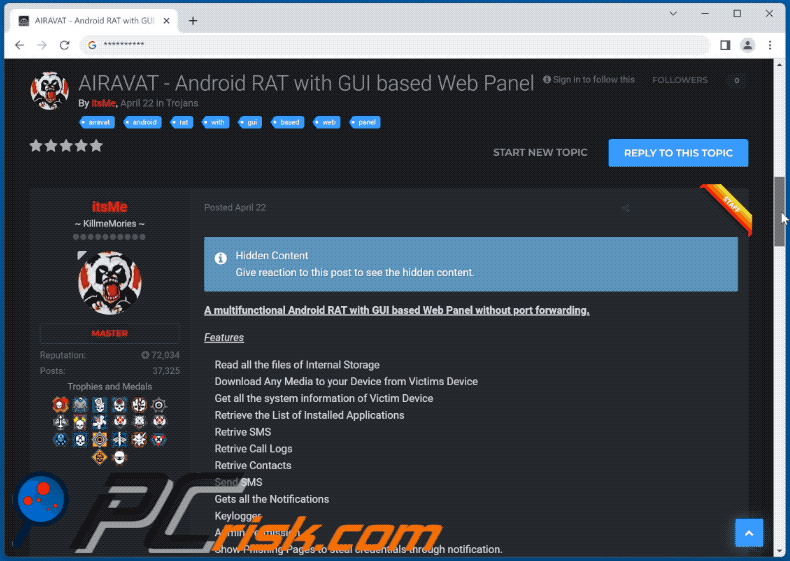
Menu rapide :
- Introduction
- Comment supprimer l'historique de navigation dans le navigateur web Chrome ?
- Comment désactiver les notifications du navigateur dans le navigateur web Chrome ?
- Comment réinitialiser le navigateur web Chrome ?
- Comment supprimer l'historique de navigation du navigateur web Firefox ?
- Comment désactiver les notifications du navigateur dans le navigateur web Firefox ?
- Comment réinitialiser le navigateur web Firefox ?
- Comment désinstaller les applications potentiellement indésirables et/ou malveillantes ?
- Comment démarrer l'appareil Android en "mode sans échec" ?
- Comment vérifier l'utilisation de la batterie de diverses applications ?
- Comment vérifier l'utilisation des données de diverses applications ?
- Comment installer les dernières mises à jour logicielles ?
- Comment réinitialiser le système à son état par défaut ?
- Comment désactiver les applications qui ont des privilèges d'administrateur ?
Supprimez l'historique de navigation du navigateur Web Chrome :

Cliquez sur le bouton "Menu" (trois points dans le coin supérieur droit de l'écran) et sélectionnez "Historique" dans le menu déroulant ouvert.

Cliquez sur "Effacer les données de navigation", sélectionnez l'onglet "AVANCÉ", choisissez la plage de temps et les types de données que vous souhaitez supprimer et cliquez sur "Effacer les données".
[Retour à la Table des Matières]
Désactivez les notifications du navigateur dans le navigateur Web Chrome :

Cliquez sur le bouton "Menu" (trois points dans le coin supérieur droit de l'écran) et sélectionnez "Paramètres" dans le menu déroulant ouvert.

Faites défiler vers le bas jusqu'à ce que vous voyiez l'option "Paramètres du site" et cliquez dessus. Faites défiler vers le bas jusqu'à ce que vous voyiez l'option "Notifications" et cliquez dessus.

Trouvez les sites Web qui fournissent des notifications de navigateur, cliquez dessus et cliquez sur "Effacer et réinitialiser". Cela supprimera les autorisations accordées à ces sites Web pour envoyer des notifications. Cependant, une fois que vous visitez à nouveau le même site, il peut demander à nouveau une autorisation.Vous pouvez choisir de donner ou non ces autorisations (si vous choisissez de refuser, le site Web ira dans la section "Bloqué" et ne vous demandera plus l'autorisation).
[Retour à la Table des Matières]
Réinitialisez le navigateur Web Chrome :

Allez dans "Paramètres", faites défiler vers le bas jusqu'à ce que vous voyiez "Applications" et cliquez dessus.

Faites défiler vers le bas jusqu'à ce que vous trouviez l'application "Chrome", sélectionnez-la et cliquez sur l'option "Stockage".

Cliquez sur "GÉRER LE STOCKAGE", puis sur "EFFACER TOUTES LES DONNÉES" et confirmez l'action en appuyant sur "OK". Notez que la réinitialisation du navigateur éliminera toutes les données stockées à l'intérieur. Cela signifie que tous les identifiants/mots de passe enregistrés, l'historique de navigation, les paramètres autres que ceux par défaut et les autres données seront supprimés. Vous devrez également vous reconnecter à tous les sites Web.
[Retour à la Table des Matières]
Supprimez l'historique de navigation du navigateur Web Firefox :

Cliquez sur le bouton "Menu" (trois points dans le coin supérieur droit de l'écran) et sélectionnez "Historique" dans le menu déroulant ouvert.

Faites défiler vers le bas jusqu'à ce que vous voyiez "Effacer les données privées" et cliquez dessus. Sélectionnez les types de données que vous souhaitez supprimer et cliquez sur "EFFACER LES DONNÉES".
[Retour à la Table des Matières]
Désactivez les notifications du navigateur dans le navigateur Web Firefox :

Visitez le site Web qui fournit les notifications du navigateur, cliquez sur l'icône affichée à gauche de la barre d'URL (l'icône ne sera pas nécessairement un "cadenas") et sélectionnez "Modifier les paramètres du site".

Dans la fenêtre pop-up ouverte, optez pour l'option "Notifications" et cliquez sur "EFFACER".
[Retour à la Table des Matières]
Réinitialisez le navigateur Web Firefox :

Allez dans "Paramètres", faites défiler vers le bas jusqu'à ce que vous voyiez "Applications" et cliquez dessus.

Faites défiler jusqu'à ce que vous trouviez l'application "Firefox", sélectionnez-la et cliquez sur l'option "Stockage".

Cliquez sur "EFFACER LES DONNÉES" et confirmez l'action en appuyant sur "SUPPRIMER". Notez que la réinitialisation du navigateur éliminera toutes les données stockées à l'intérieur. Cela signifie que tous les identifiants/mots de passe enregistrés, l'historique de navigation, les paramètres autres que ceux par défaut et les autres données seront supprimés. Vous devrez également vous reconnecter à tous les sites Web.
[Retour à la Table des Matières]
Désinstallez les applications potentiellement indésirables et/ou malveillantes :

Allez dans "Paramètres", faites défiler vers le bas jusqu'à ce que vous voyiez "Applications" et cliquez dessus.

Faites défiler vers le bas jusqu'à ce que vous voyiez une application potentiellement indésirable et/ou malveillante, sélectionnez-la et cliquez sur "Désinstaller". Si, pour une raison quelconque, vous ne parvenez pas à supprimer l'application sélectionnée (par exemple, vous êtes invité avec un message d'erreur), vous devez essayer d'utiliser le "Mode sans échec".
[Retour à la Table des Matières]
Démarrez l'appareil Android en "Mode sans échec" :
Le "Mode sans échec" du système d'exploitation Android désactive temporairement l'exécution de toutes les applications tierces. L'utilisation de ce mode est un bon moyen de diagnostiquer et de résoudre divers problèmes (par exemple, supprimer les applications malveillantes qui empêchent les utilisateurs de le faire lorsque l'appareil fonctionne "normalement").

Cliquez sur le bouton "Power" et maintenez-le enfoncé jusqu'à ce que vous voyiez l'écran "Power off". Cliquez sur l'icône "Éteindre" et maintenez-la enfoncée. Après quelques secondes, l'option "Mode sans échec" apparaîtra et vous pourrez l'exécuter en redémarrant l'appareil.
[Retour à la Table des Matières]
Vérifiez l'utilisation de la batterie de diverses applications :

Allez dans "Paramètres", faites défiler jusqu'à ce que vous voyiez "Maintenance de l'appareil" et cliquez dessus.

Cliquez sur "Batterie" et vérifiez l'utilisation de chaque application. Les applications légitimes/authentiques sont conçues pour utiliser le moins d'énergie possible afin d'offrir la meilleure expérience utilisateur et d'économiser de l'énergie. Par conséquent, une utilisation élevée de la batterie peut indiquer que l'application est malveillante.
[Retour à la Table des Matières]
Vérifiez l'utilisation des données de diverses applications :

Allez dans "Paramètres", faites défiler vers le bas jusqu'à ce que vous voyiez "Mise à jour du logiciel" et cliquez dessus.

Faites défiler vers le bas jusqu'à ce que vous voyiez "Utilisation des données" et sélectionnez cette option. Comme pour la batterie, les applications légitimes/authentiques sont conçues pour minimiser autant que possible l'utilisation des données. Cela signifie qu'une utilisation massive des données peut indiquer la présence d'une application malveillante. Notez que certaines applications malveillantes peuvent être conçues pour fonctionner uniquement lorsque l'appareil est connecté au réseau sans fil. Pour cette raison, vous devez vérifier à la fois l'utilisation des données mobiles et Wi-Fi.

Si vous trouvez une application qui consomme beaucoup de données alors que vous ne l'utilisez jamais, alors nous vous conseillons vivement de la désinstaller au plus vite.
[Retour à la Table des Matières]
Installez les dernières mises à jour logicielles :
Maintenir le logiciel à jour est une bonne pratique en matière de sécurité de l'appareil. Les fabricants d'appareils publient continuellement divers correctifs de sécurité et mises à jour Android afin de corriger les erreurs et les bogues qui peuvent être abusés par les cybercriminels. Un système obsolète est beaucoup plus vulnérable, c'est pourquoi vous devez toujours vous assurer que le logiciel de votre appareil est à jour.

Allez dans "Paramètres", faites défiler vers le bas jusqu'à ce que vous voyiez "Mise à jour du logiciel" et cliquez dessus.

Cliquez sur "Télécharger les mises à jour manuellement" et vérifiez si des mises à jour sont disponibles. Si c'est le cas, installez-les immédiatement. Nous vous recommandons également d'activer l'option "Télécharger les mises à jour automatiquement" - cela permettra au système de vous avertir lorsqu'une mise à jour est publiée et/ou de l'installer automatiquement.
[Retour à la Table des Matières]
Réinitialisez le système à son état par défaut :
Effectuer une "réinitialisation d'usine" est un bon moyen de supprimer toutes les applications indésirables, de restaurer les paramètres par défaut du système et de nettoyer l'appareil en général. Cependant, vous devez garder à l'esprit que toutes les données de l'appareil seront supprimées, y compris les photos, les fichiers vidéo/audio, les numéros de téléphone (stockés dans l'appareil, pas la carte SIM), les messages SMS, etc. En d'autres termes, l'appareil sera restauré à son état initial.
Vous pouvez également restaurer les paramètres système de base et/ou simplement les paramètres réseau.

Allez dans "Paramètres", faites défiler jusqu'à ce que vous voyiez "À propos du téléphone" et cliquez dessus.

Faites défiler vers le bas jusqu'à ce que vous voyiez "Réinitialiser" et cliquez dessus. Choisissez maintenant l'action que vous souhaitez effectuer :
"Réinitialiser les paramètres" - restaurer tous les paramètres système par défaut ;
"Réinitialiser les paramètres réseau" - restaurer tous les paramètres liés au réseau par défaut ;
"Réinitialisation des données d'usine" - réinitialisez l'ensemble du système et supprimez complètement toutes les données stockées ;
[Retour à la Table des Matières]
Désactivez les applications disposant de privilèges d'administrateur :
Si une application malveillante obtient des privilèges de niveau administrateur, elle peut sérieusement endommager le système. Pour garder l'appareil aussi sûr que possible, vous devez toujours vérifier quelles applications ont de tels privilèges et désactiver celles qui ne le devraient pas.

Allez dans "Paramètres", faites défiler vers le bas jusqu'à ce que vous voyiez "Écran de verrouillage et sécurité" et cliquez dessus.

Faites défiler vers le bas jusqu'à ce que vous voyiez "Autres paramètres de sécurité", cliquez dessus, puis cliquez sur "Applications d'administration de l'appareil".

Identifiez les applications qui ne doivent pas avoir de privilèges d'administrateur, appuyez dessus, puis appuyez sur "DÉSACTIVER".
Foire Aux Questions (FAQ)
Mon appareil Android est infecté par le maliciel AIVARAT, dois-je formater mon périphérique de stockage pour m'en débarrasser ?
Non, la suppression d'AIVARAT ne nécessite pas de formatage.
Quels sont les plus gros problèmes que le maliciel AIVARAT peut causer ?
Les menaces que représente un programme malveillant dépendent de ses fonctionnalités et du mode opératoire des cybercriminels. AIVARAT est un RAT (Remote Access Trojan - Cheval de Troie d'Accès à distance) - un logiciel conçu pour permettre l'accès et le contrôle à distance des appareils infectés. Ce cheval de Troie peut exécuter une grande variété de commandes et extraire un large éventail de données sensibles. En outre, une variante d'AIVARAT peut fonctionner comme un rançongiciel cryptant les données et verrouillant l'écran. En résumé, les infections par AIVARAT peuvent entraîner des pertes de données permanentes, de graves problèmes de confidentialité, des pertes financières et des vols d'identité.
Quel est l'objectif du maliciel AIVARAT ?
La plupart des programmes malveillants sont utilisés pour générer des revenus. Cependant, les maliciels sont également utilisés par les cybercriminels pour s'amuser, perturber des processus (sites web, services, entreprises, etc.), assouvir des rancunes personnelles, voire lancer une attaque à caractère politique/géopolitique.
Comment le maliciel AIVARAT s'est-il infiltré dans mon appareil Android ?
Les tactiques de prolifération des maliciels les plus courantes sont les suivantes : téléchargements "drive-by", pièces jointes et liens malveillants dans les courriels/messages de spam, escroqueries en ligne, sources de téléchargement non fiables (par exemple, sites web de freeware et de tiers, réseaux de partage P2P, etc.), malvertising, outils illégaux d'activation de logiciels ("cracking"), et fausses mises à jour. De plus, certains programmes malveillants peuvent se propager via les réseaux locaux et les périphériques de stockage amovibles (disques durs externes, clés USB, etc.).
Partager:

Tomas Meskauskas
Chercheur expert en sécurité, analyste professionnel en logiciels malveillants
Je suis passionné par la sécurité informatique et la technologie. J'ai une expérience de plus de 10 ans dans diverses entreprises liées à la résolution de problèmes techniques informatiques et à la sécurité Internet. Je travaille comme auteur et éditeur pour PCrisk depuis 2010. Suivez-moi sur Twitter et LinkedIn pour rester informé des dernières menaces de sécurité en ligne.
Le portail de sécurité PCrisk est proposé par la société RCS LT.
Des chercheurs en sécurité ont uni leurs forces pour sensibiliser les utilisateurs d'ordinateurs aux dernières menaces en matière de sécurité en ligne. Plus d'informations sur la société RCS LT.
Nos guides de suppression des logiciels malveillants sont gratuits. Cependant, si vous souhaitez nous soutenir, vous pouvez nous envoyer un don.
Faire un donLe portail de sécurité PCrisk est proposé par la société RCS LT.
Des chercheurs en sécurité ont uni leurs forces pour sensibiliser les utilisateurs d'ordinateurs aux dernières menaces en matière de sécurité en ligne. Plus d'informations sur la société RCS LT.
Nos guides de suppression des logiciels malveillants sont gratuits. Cependant, si vous souhaitez nous soutenir, vous pouvez nous envoyer un don.
Faire un don
▼ Montrer la discussion